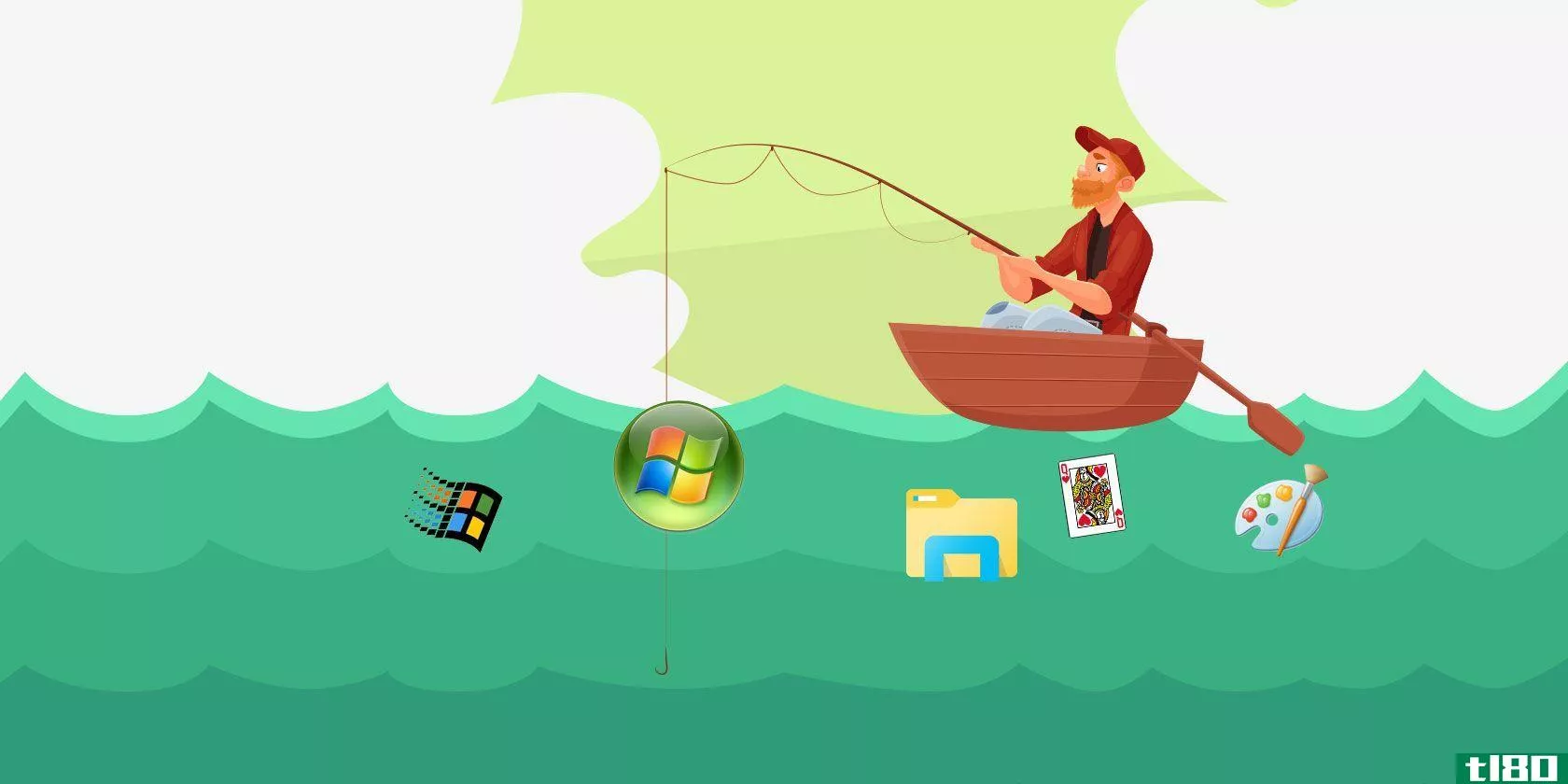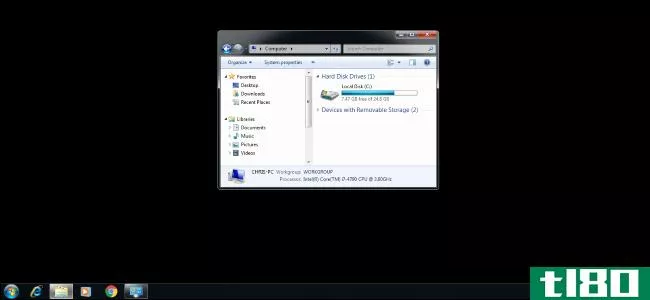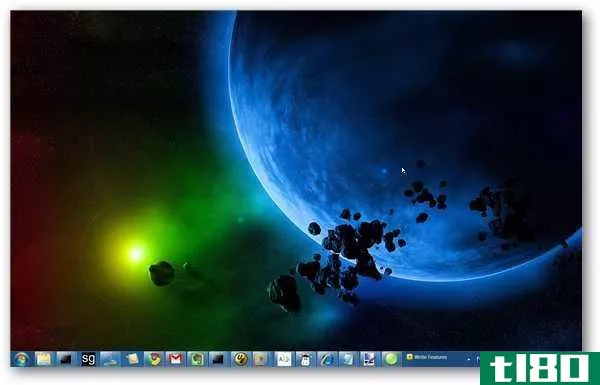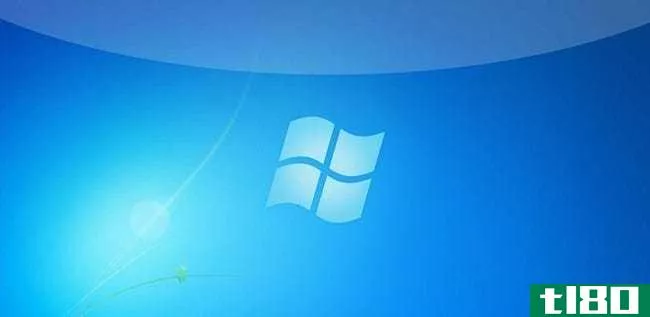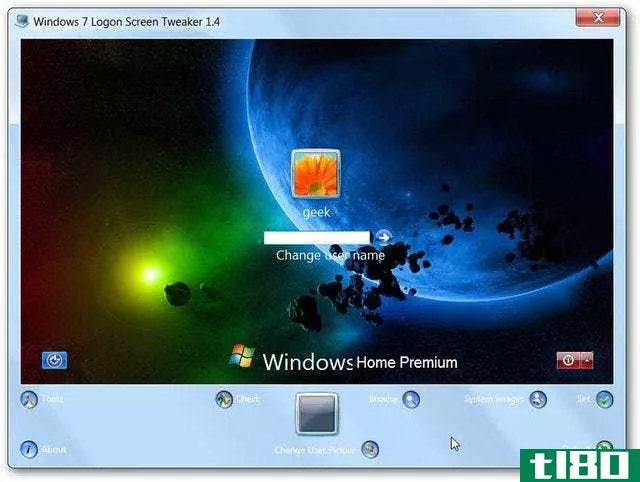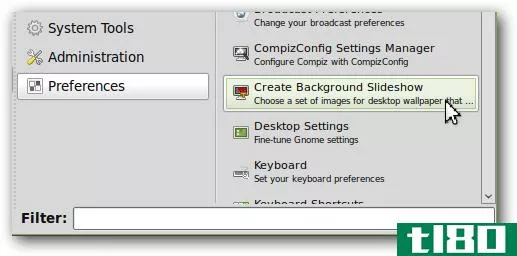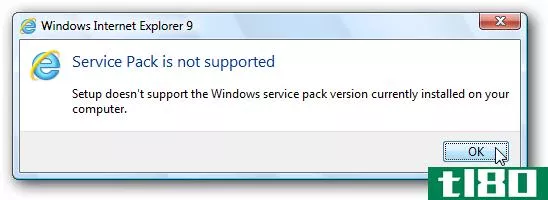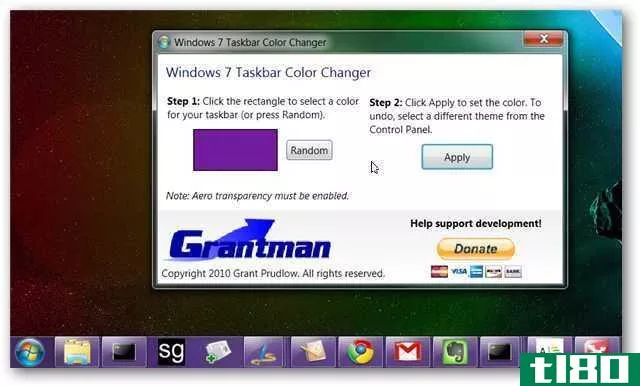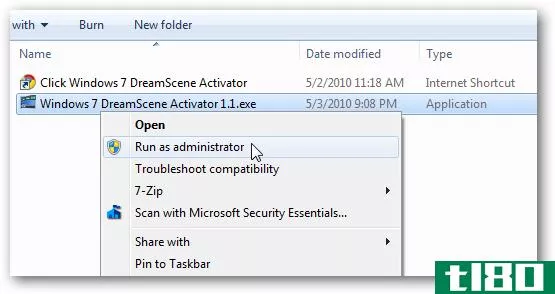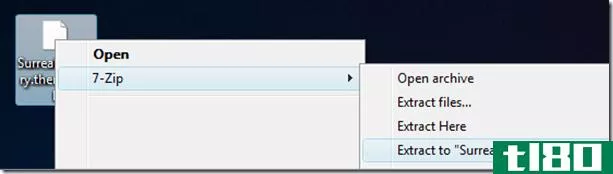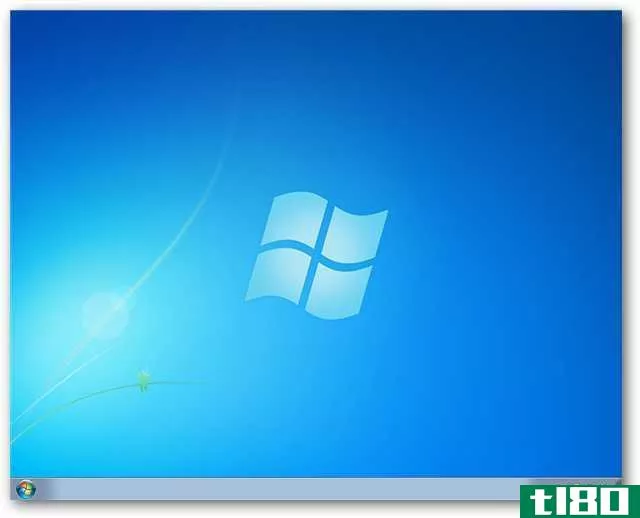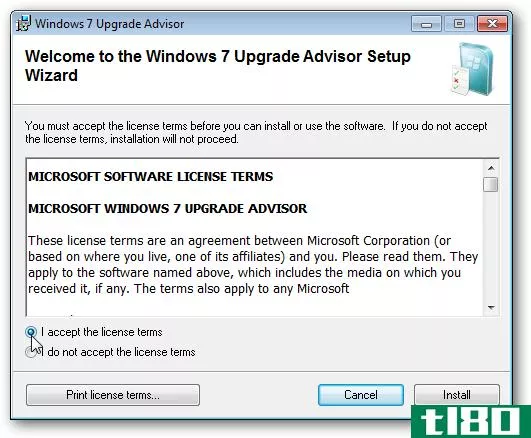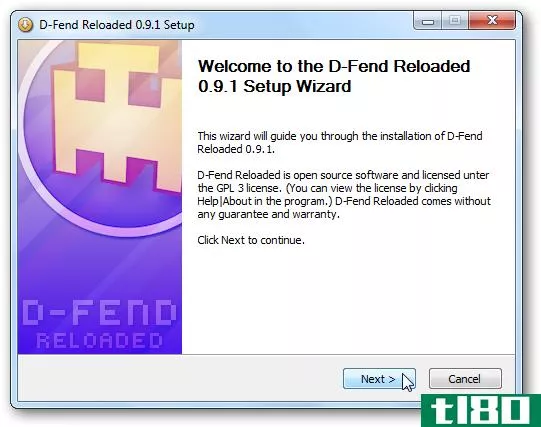在Windows7入门版中使用您喜爱的墙纸
如果您的上网本上安装了Windows7入门版,则默认的墙纸可能会变旧。如果你厌倦了看默认的墙纸,那么今天就来加入我们,看看如何用Oceanis Change Background Windows 7来改变它。
特别说明
此信息直接引自网站,在使用Oceanis Change Background Windows 7:
- 如果安装某些Windows更新后,Oceanis Change Background Windows 7程序不再正常工作,请卸载并重新安装Oceanis Change Background Windows 7程序,使其再次正常运行。
- 如果您以后要进行升级,升级到另一个更高版本的Windows7,请务必先卸载这个Oceanis Change Background Windows7程序,以避免在新版Windows7中出现与它不兼容的问题。它的设计只适用于Windows7入门版。
之前
它是…默认的墙纸每个人都与入门版卡住。有些人可能不介意,但如果你是一个真正想要与众不同的人,那就准备好欢欣鼓舞吧。
之后
Oceanis的安装文件包含在一个zip文件中,因此您需要解压缩它才能开始。安装过程快速简单,但之后需要重新启动系统。一旦你重新启动你的电脑,这就是你的屏幕会是什么样子…不要惊慌,认为这就是它的全部。这只是启动屏幕,可以很容易地改变…
注意:Oceanis每次都会自动启动Windows。
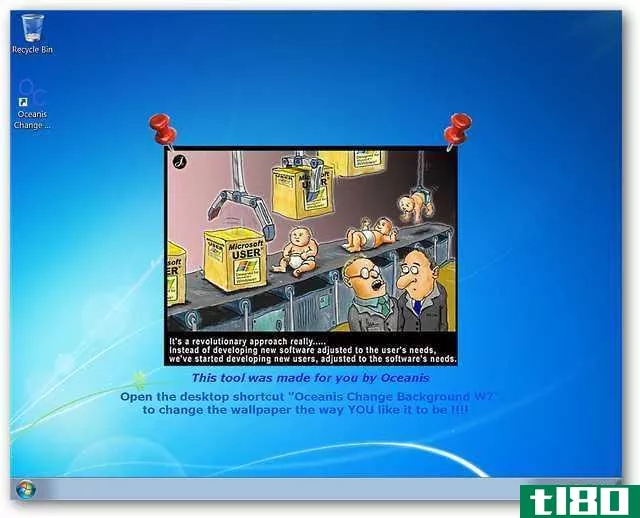
使用桌面图标或“开始”菜单项,打开Oceanis主窗口。您将看到这里显示的四张默认壁纸。
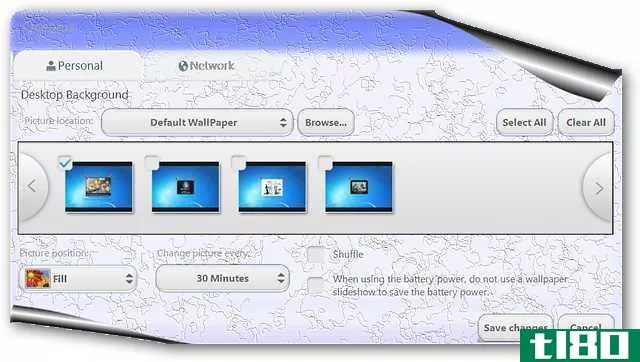
在这一点上,最好的做法是浏览到适当的文件夹,在那里你有那些美妙的新墙纸只是等待使用。
注:我们发现拉伸是我们系统上最好的图片位置设置。
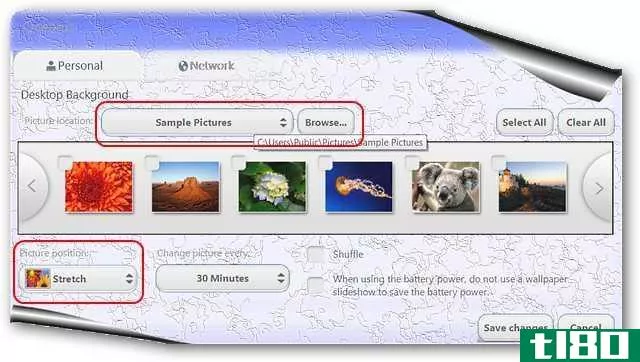
就我们的例子来说,我们有三个已经准备好并等待着。我们决定先试用壁纸幻灯片功能。
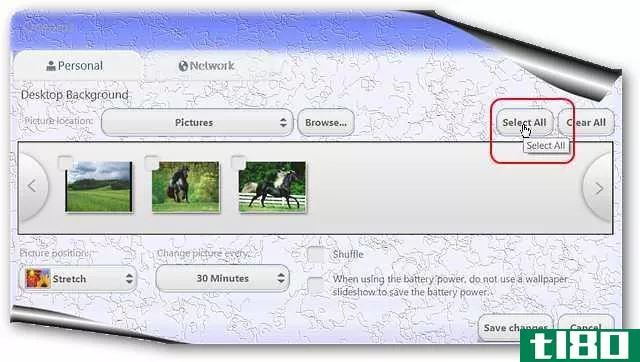
我们选择了一个时间框架并保存了更改。
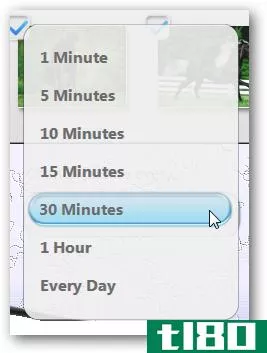
这是我们的三张壁纸。这比默认的墙纸有趣得多。
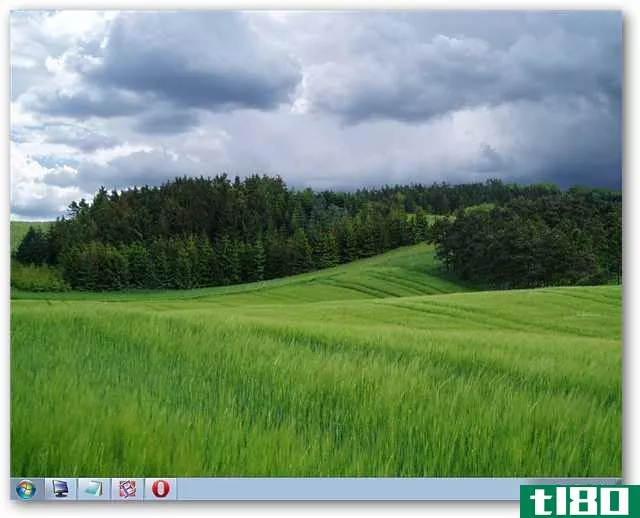
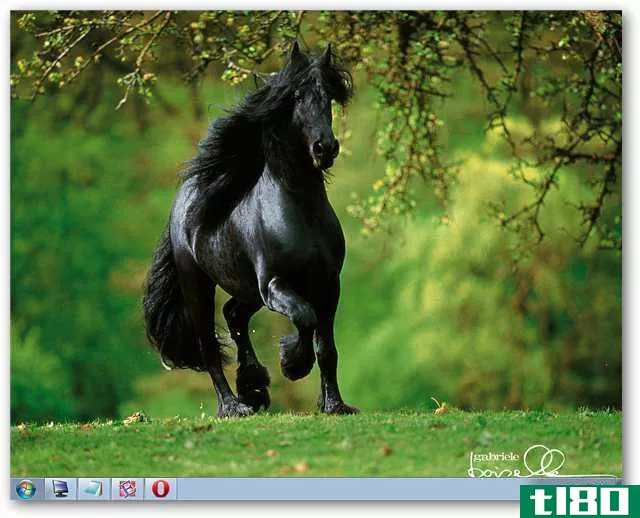
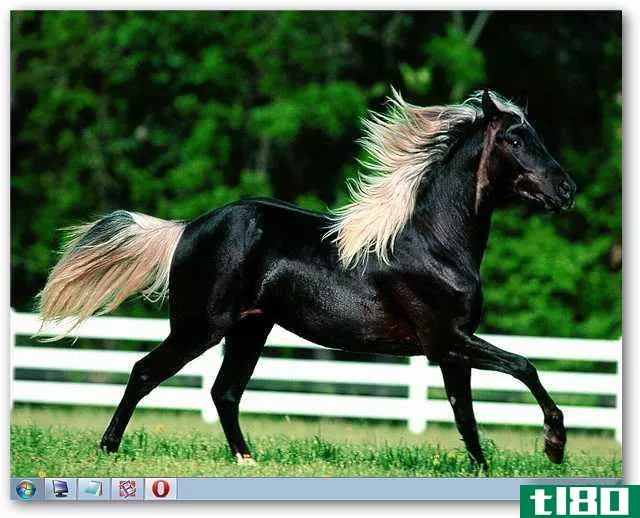
在使用幻灯片放映设置时,我们只遇到了一个怪癖。有时如果我们最小化一个非最大化的窗口,就会有一个剩余的部分图像来代替窗口。我们的建议?一次使用一张壁纸,设置如下所示。
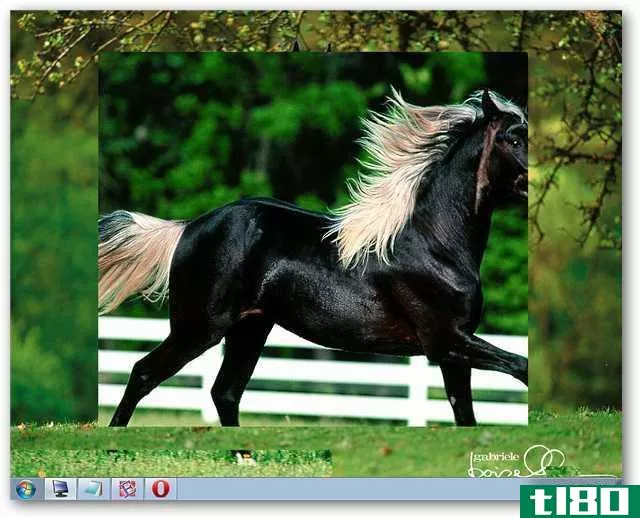
这些是我们非常幸运的设置…只选择了一张图片,图片位置=拉伸,&每天更改图片。使用这些设置,入门版的行为就像任何其他版本的墙纸管理。
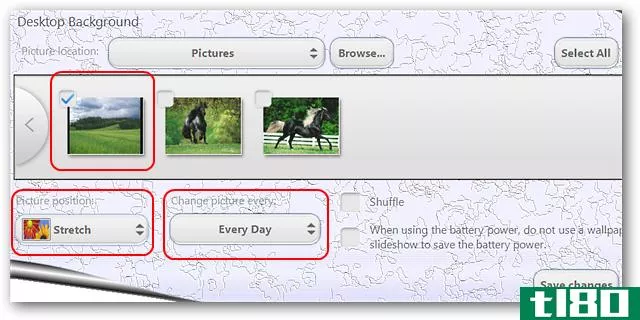
结论
如果您已经厌倦了在Windows7入门版中查看默认的墙纸,那么您一定会了解Oceanis如何更改背景Windows7可以解决这个问题。
有关自定义Windows7Starter版本的更多方法,请务必查看如何个性化Windows7Starter。
链接
下载Oceanis Change Background Windows 7
- 发表于 2021-04-13 17:12
- 阅读 ( 140 )
- 分类:互联网
你可能感兴趣的文章
7个丢失的windows功能,你可以带回来
...ia Player是Microsoft的基本音频和视频播放器。尽管没有看到Windows7之后的更新,但它仍然包含在Windows10中。然而,功能更强大的Windows Media Center(Windows 8用户需要付出代价)在Windows 10中被放弃。 ...
- 发布于 2021-03-13 12:46
- 阅读 ( 217 )
如何修复Windows7上的黑色墙纸错误
微软不再更新Windows7,但有一个问题:在1月14日发布的Windows7上一次更新中,微软引入了一个漏洞,可以用一个空的黑屏代替你的桌面壁纸。 正如Bleeping Computer所注意到的,微软表示,这个漏洞将得到修复,但只适用于支付扩展...
- 发布于 2021-04-02 17:44
- 阅读 ( 171 )
如何在Windows7的多个显示器上使用不同的墙纸
...在Windows10中的每个显示器上设置不同的墙纸 不幸的是,Windows7的默认墙纸处理程序对于多个显示器来说非常原始。(Windows 8和10要好得多,如果您使用的是更高版本的Windows,请查看以下说明。)在Windows 7中,您有两个使用不同墙...
- 发布于 2021-04-07 23:17
- 阅读 ( 190 )
如何在没有额外软件的情况下更改windows 7任务栏颜色
...中的初学者。 入门方法:全面改变空气颜色 实际上,Windows7使更改窗口边框、开始菜单和任务栏的颜色变得相当容易……虽然这并不是我们要讨论的内容,但我们将快速向初学者展示如何做到这一点。右击背景并从菜单中选择...
- 发布于 2021-04-08 19:43
- 阅读 ( 133 )
用于调整和自定义windows 7的最佳文章
你喜欢调整你的Windows7系统,定制它来适应你的个性和工作方式吗?我们向您展示了许多自定义任务栏、开始菜单、桌面、Windows资源管理器和Windows的其他部分的方法。 我们在下面收集了许多关于添加和创建主题、添加墙纸、将...
- 发布于 2021-04-12 14:40
- 阅读 ( 239 )
如何轻松升级Windows7(并了解是否应该升级)
...Pro或Ultimate,否则无法连接到该计算机。下面介绍如何在Windows7中启用远程桌面。在语言之间轻松切换–Windows7Ultimate支持多种语言,并允许您在它们之间切换。 归根结底,Home Premium对大多数人来说都很好,或者你可以找到免费...
- 发布于 2021-04-13 02:36
- 阅读 ( 128 )
如何在windows中旋转墙纸以获得更有趣的桌面
...时,尤其是像我这样喜欢每小时更换一次的人。幸运的是Windows7带有一个墙纸定制功能,可以为我们自动完成这项任务。 在这篇文章中,我们将向您展示如何使用Windows7和一个桌面壁纸更换软件来治疗我们的桌面上严重无聊的壁...
- 发布于 2021-04-13 06:07
- 阅读 ( 155 )
Windows7登录屏幕调整器自定义您的登录墙纸等
想定制你的Windows7登录屏幕吗?这里有一个简单的实用程序可以做到这一点,它还内置了一系列其他调整。 下载并提取文件后,只需从那里打开实用程序,即可单击“浏览”按钮选择墙纸图像,然后单击“设置”按钮将其指定...
- 发布于 2021-04-13 07:47
- 阅读 ( 107 )
如何在ubuntu中创建壁纸幻灯片
就像Windows7和OSX一样,得益于GNOME2.28,Ubuntu能够创建幻灯片壁纸。下面是如何用一个简单易用的GUI工具或一个简单的文本编辑器来控制你的壁纸幻灯片。 简单的方法 首先,让我们向您展示一种使用名为CreBS(createbackgroundslideshow...
- 发布于 2021-04-13 08:38
- 阅读 ( 125 )
在windows vista中使用internet explorer 9
...试乐趣的Vista用户之一吗?尽管微软在其信息中主要关注Windows7的特定功能,但IE9在Vista中仍然有很多出色的功能。让我们看看如何使用IE9的最佳新功能,包括在WindowsVista中固定站点和特定于站点的浏览器。 windows vista上的ie 9入...
- 发布于 2021-04-13 09:54
- 阅读 ( 227 )